Хочете вставити красиву 3D-модель, яку ви тільки що створили або завантажили у нову презентацію PowerPoint або документ Word? Ось як вставити 3D-зображення в програми Word, Excel і PowerPoint, які працюють на операційній системі Windows.
Програми Microsoft Office Word, Excel і PowerPoint тепер підтримують тривимірні моделі. Тепер можна вставляти тривимірні моделі або фотографії, як і будь-яке інше зображення, яке ви вставляєте в ці програми.
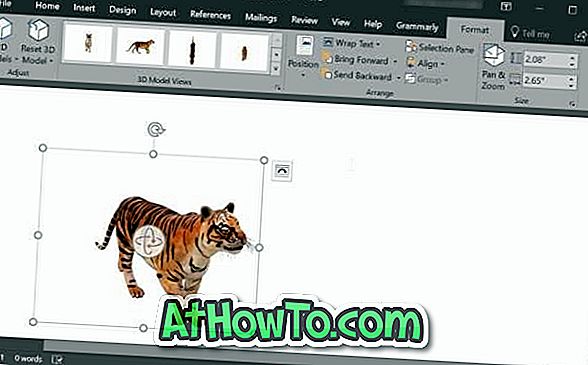
Зауважте, що 3D-моделі підтримуються лише для Office 2016 і Office 365. Якщо ви користуєтеся Office 2013, Office 2010 або Office 2017, оновіть його до останньої версії Microsoft Office, щоб отримати цю функцію.
Вставте 3D-зображення в Word або PowerPoint
Крок 1: Відкрийте програму Word або PowerPoint і відкрийте документ / презентацію, де потрібно вставити 3D-модель.
Крок 2. Перейдіть на вкладку Вставити в області стрічки. Натисніть кнопку 3D-моделі, щоб побачити з файлу та з опції Інтернет-джерела .
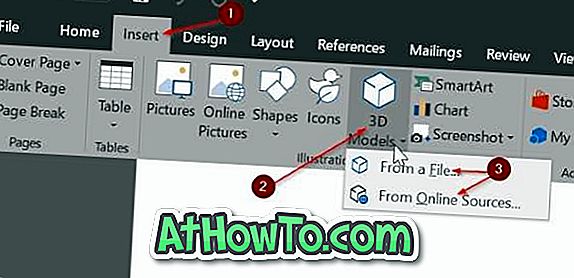
Крок 3: Якщо у вас є 3D-зображення на комп'ютері, клацніть З файлу, перейдіть до 3D-зображення, виберіть його, а потім натисніть кнопку Вставити, щоб вставити 3D-модель у документ.
Якщо на вашому ПК немає 3D-моделі, натисніть Відкрити в Інтернеті, щоб відкрити діалогове вікно "Онлайн 3D-моделі". Тут можна скористатися вікном пошуку, щоб знайти потрібну 3D-модель. Наприклад, якщо ви хочете вставити малюнок тигра, введіть тигр у поле пошуку і натисніть клавішу enter.
Зауважте, що вам може знадобитися ввійти, використовуючи обліковий запис Microsoft.
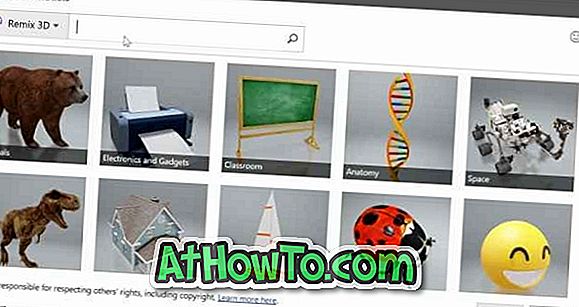
Натисніть на 3D-зображення, яке потрібно вставити, щоб вибрати його, а потім натисніть кнопку Вставити, щоб завантажити та вставити його в документ.
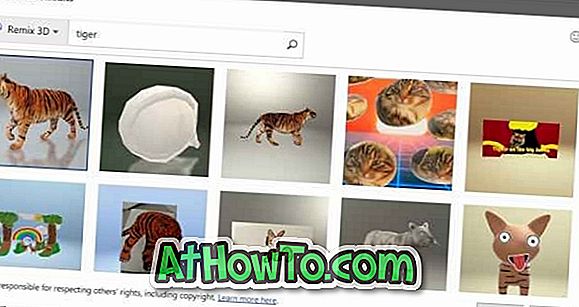
Крок 4: Після того як 3D-модель знаходиться в документі, ви можете обертати або нахиляти її, утримуючи та перетягуючи 3D-модель. Можна також використовувати одну з попередньо встановлених моделей, натиснувши вкладку Формат на стрічці, а потім вибравши одну з попередніх установок.

Використовуйте інструмент Панорамування та масштабування, доступний на вкладці Формат, щоб збільшити або зменшити масштаб 3D-моделі.
Крок 5. Тепер ви можете зберегти документ Word або PowerPoint.








![Як ввімкнути інтерфейс користувача Windows Phone 7 у Windows 8 [без використання програмного забезпечення третіх сторін]](https://athowto.com/img/windows-8-guides/693/how-enable-windows-phone-7-style-user-interface-windows-8.jpg)




